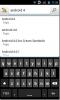Kaip pakeisti ir pritaikyti „Android“ užrakinimo ekraną [vadovas]
„Android“ užrakinimo ekranas yra tas, kurį matote atnaujindami savo įrenginį iš budėjimo režimo, paversdami jį vienu iš dažniausiai pasiekiamų operacinės sistemos elementų. Ketvirtoje „Android“ tinkinimo serijos įmokoje parodysime, kaip galite tinkinkite „Android“ užrakinimo ekraną tiek išvaizda, tiek funkcionalumu, kad jis būtų visiškai suasmenintas patirtis.

Šis vadovas yra mūsų serijos dalis, kaip pritaikyti „Android“ įrenginio išvaizdą. Kiti šios serijos vadovai:
- Įvadas į „Android“ pritaikymą
- Sukurkite ir „Flash“ sudarykite savo „Android“ „Splash Screen“ naudodami „Splash Screen Creator“
- Kaip pakeisti, tinkinti ir sukurti „Android“ įkrovos animaciją
- Kaip pakeisti ir pritaikyti „Android Lock“ ekraną (šiuo metu žiūrima)
- Pagrindinis „Android“ ekrano fonų vadovas
- Pakeiskite ir suasmeninkite pagrindinį ekraną geriausiomis „Android“ paleidimo priemonėmis
Atminkite, kad tęsdami šį išdėstymą gali pasikeisti ir mes atnaujinsime nuorodas, kai nuolatos publikuosime dalis.
Tęskime mūsų užrakinimo ekrano tinkinimus dabar. Šiame vadove apimsime:
- Pagrindai
- „WidgetLocker“ užrakinimo ekranas
- „WidgetLocker“ konfigūravimas
- Fono paveikslėlio nustatymas
- Užrakto ekrano išdėstymo pasirinkimas
- Komponentų pridėjimas / pašalinimas
- Taikomos temos
- Kitos alternatyvos
- „LockGo“
- „FlyScreen“
- „GO Locker“
- „MiLocker“
- Mirksi pasirinktinio užrakto ekranas
- Užrakinimo ekrano išjungimas
Pagrindai
Skirtingai nei „splash“ ekranas ir įkrovos animacija, „Android“ užrakinimo ekranas yra gana tvirtai integruotas į operacinės sistemos rėmus. Todėl pakeisti jį paprastai nėra taip paprasta, kaip mirksėti užrašų ekranu arba pakeisti „bootanimation.zip“ failą, nors tam tikrais atvejais tai galima pakeisti mirksinčiu „zip“ failu atkūrimo metu. Tam tikruose įrenginiuose, kurie naudoja savo individualizuotą vartotojo sąsają, pvz., „HTC Sense“, „Samsung TouchWiz“ ir kt., paprastai yra „Android“ užrakinimo ekranas, tačiau jį pakeitė gamintojas.
Daugybė užrakinimo ekrano pritaikymų yra programų, kurios paprastai vykdomos kaip sluoksnis virš akcijų užrakinimo ekrano, formos. Tai leidžia pakeisti užrakto ekrano išvaizdą, pridėti daugiau funkcijų, pvz., Įgalinti valdiklius, pridėti informacijos srautus iš socialinės žiniasklaidos ir didindami atrakinimo parinkčių skaičių, leisdami tiesiogiai paleisti tam tikras programas po atrakinimas.
„WidgetLocker“ užrakinimo ekranas
„WidgetLocker Lockscreen“ yra tarsi Šveicarijos armijos peilis, skirtas visam „Android“ užrakinimo ekranui. Deja, ji nėra nemokama, tačiau už 2,99 USD ji yra pigesnis dalykas, atsižvelgiant į visas jo pakuotės funkcijas. Naudodamiesi „WidgetLocker“, jūs galite neatpažinti savo užrakto ekrano. Galite pridėti daugiau skaidrių, kad atrakindami galėtumėte tiesiogiai patekti į tam tikras programas, pakeisti skaidrių išvaizdą, pridėti valdiklių ir programų nuorodų, pasirinkti, ar leisti sąveiką su valdikliais ir programų nuorodomis, ar ne, ar būsenos juostą rodyti, ar slėpti užrakinimo ekrane tt
„WidgetLocker“ užrakinimo ekranas „Android Market“ (2,99 USD)
„WidgetLocker“ konfigūravimas
Įdiegę „WidgetLocker“, paleidę jį pirmą kartą pateksite į vadovėlį, paaiškinantį kai kurias šios programos funkcijas. Kai instrukcija bus baigta, jums bus pateiktas įrankių režimo užrakto ekranas, kuriame yra du slankmačiai ir numatytasis užrakto ekrano laikrodis. Šiuo režimu galite redaguoti bet kurį ekrano vaizdą, palietę ir laikydami jį norėdami nuvilkti arba pakeisti jo dydį.


Pirma ekrano kopija yra tai, kuo pradėsite, o antroji ekrano kopija yra mūsų galutinis rezultatas, nors jūsų turima nuotrauka gali skirtis nuo jūsų pasirinktos, atsižvelgiant į visas turimas parinktis.
Norėdami veiksmingai pakeisti akcijų užrakto ekraną, „WidgetLocker“ naudoja savo „Home / Launcher“ programą, vadinamą „WL HomeHelper“. Nesijaudinkite, jei norite prilipti prie jau naudojamo paleidimo priemonės - „WL HomeHelper“ nėra skirta jį pakeisti; ji reikalinga tik norint sklandžiai valdyti „WidgetLocker“ ir tiesiog perduoda valdymą jūsų pasirinktam paleidėjui. Pirmą kartą paleidus mokymo programą arba po jos, „WidgetLocker“ gali paraginti jus nustatyti „WL HomeHelper“ kaip numatytąjį paleidimo įrenginį, kurį turėtumėte padaryti. Po to ji taip pat gali paraginti pasirinkti tikrąjį paleidimo įrenginį, kad „WL HomeHelper“ galėtų atleisti valdymą jums atrakinus.
Jei jūsų to neprašys, tiesiog paspauskite meniu mygtuką, eikite į „Nustatymai“, kai veikiate įrankio režimu, ir pasirinkite „Advanced“. Čia galėsite įjungti / išjungti „HomeHelper“, taip pat dar vieną naudingą funkciją, vadinamą „RootHelper“ kuri leidžia „WidgetLocker“ toliau valdyti užrakto ekraną naudojant šaknines teises, jei jūsų telefonas yra įsišaknijęs.
„WidgetLocker“ ateina su daugybe galimybių, kurios pradžioje gali pasirodyti pribloškiančios, tačiau dėdami pridedamus aprašymus, šiek tiek perskaitę ir išbandę dalykus turėtų priversti jus nueiti į priekį laikas. Skyriuje Mygtukai ir įvestis galite nustatyti savo įrenginį, kad jis žadintų prietaisą iš budėjimo režimo, naudodamas bet kurį aparatūros mygtuką arba net atrakinkite pasirinkdami aparatūros mygtukus ar atlikdami veiksmus, pvz., išstumdami aparatūros klaviatūrą įrenginiuose, kuriuose yra tai. Be to, taip pat galite pasirinkti, kokius aparatūros mygtukų veiksmus leidžiama veikiant užrakto režimui. Paskutinės kelios šio skyriaus parinktys leidžia leisti arba blokuoti sąveiką su rodomais elementais užrakto ekraną tuo atveju, jei norite tiesiog ten rodyti informaciją, neleisdami bakstelėti ar redagavimas.
„Look & Feel“ yra kitas nustatymų skyrius ir netrukus pateiksime išsamų pranešimą. Kitas yra Elgesys, Ekrano laikas, iššokantys langai ir įmontuoti valdikliai. Jų aprašymai turėtų paaiškinti visas galimybes.
Fono paveikslėlio nustatymas
Pagal numatytuosius nustatymus „WidgetLocker Lockscreen“ naudos tuos pačius ekrano fonus, kuriuos nustatėte pagrindiniame ekrane. Jei norite naudoti kitą, tiesiog įgalinkite „Alternatyvūs tapetai“ skiltyje „Apžvelk ir jausk“ ir pasirinkite vieną iš jūsų pasirinktų. Čia taip pat galite pridėti atspalvį prie užrakinimo ekrano skyrių.
Užrakto ekrano išdėstymo pasirinkimas
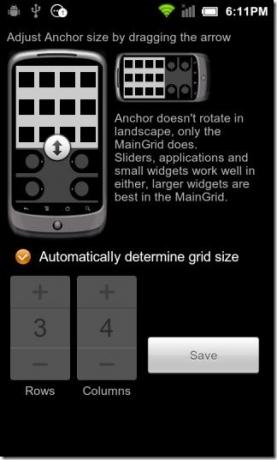
„WidgetLocker“ padalija užrakto ekraną į dvi dalis: „Inkaro“ ir „MainGrid“. Iš esmės „Inkaras“ turi penkių eilučių išdėstymą, o „MainGrid“ suteikia griežčiau supakuotą tinklelį, į kurį galima įtraukti mažus ir vidutinius valdiklius, taip pat programų nuorodas. „Atrodykite ir pajuskite“ nustatymų skiltyje „Išdėstymas“ galite sureguliuoti „MainGrid“ dydį ir pasirinktinai jam priskirti tinklelio dydį. Maksimalus leistinas tinklelio dydis yra 12 x 12, dėl kurio galima puikiai išnaudoti visus tuos papildomus planšetinių kompiuterių pikselius. Tačiau telefonams prasmingesnis būtų mažesnis tinklelio dydis.
Komponentų pridėjimas / pašalinimas
Dabar, kai pasirinkome išdėstymą ir sukonfigūravome parinktis, grįžkime į įrankio režimą, nes čia prasideda tikrasis vaizdo pritaikymas. Tiesiog bakstelėkite ir palaikykite bet kurią tuščią vietą ir gausite parinkčių pridėti naujų pasirinktinių skaidrių, programų, nuorodų ir valdiklių prie užrakinimo ekrano. Bakstelėkite ir palaikykite bet kurį esamą objektą, tada galėsite nuvilkti jį į tinkamesnę vietą, perkelti į šiukšliadėžę į ištrinkite jį arba atleiskite pirštą, kad gautumėte dydžio keitimo rankenas, taigi viskas veikia panašiai kaip namuose ekranas.
Taikomos temos
Kol kas jūs turite klausti „Gerai“, kad galėtume pridėti valdiklių ir skaidrių, bet kaip pakeisti jų išvaizdą slankmačiai? “ Čia yra parinkimo galimybė, nors ją sunku rasti, jei tiksliai nežinote, kur tai yra. Kai įjungsite slankiklį į dydžio keitimo režimą, bakstelėdami jį palaikydami ir po kelių sekundžių atleisdami, viršutiniame dešiniajame kampe pamatysite mažą piktogramą. Čia jie paslėpė parinktį, leidžiančią redaguoti patį slankiklį. Bakstelėkite jį ir jums bus parodytas slankiojantis konfigūracijos ekranas.
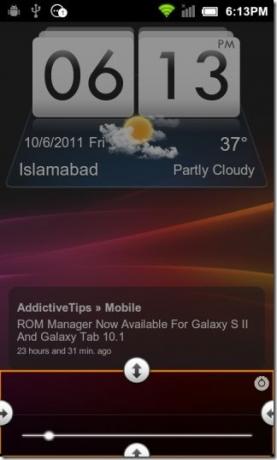

Čia galite ne tik pritaikyti temą iš numatytųjų temų sąrašo, bet ir naudodami pateiktus mygtukus galite pasiekti šimtus temų, prieinamų internete. Jei norėtumėte peržiūrėti ir atsisiųsti temas savo kompiuteryje, apsilankykite oficialiame puslapyje „WidgetLocker“ temos saugykla arba „WidgetLocker“ temų kolekcija „XDA-Developers“ forume. Temų skaičius ir kokybė yra stulbinantys, ir jūs jausitės kaip vaikas didžiulėje saldainių parduotuvėje, o visi saldainiai bus nemokami.
Įdiegti naują temą paprasta. Tiesiog atidarykite temos vietą savo SD kortelėje naudodamiesi bet kuria failų naršykle, bakstelėkite norimą .theme.zip failą ir būsite paklausė, ar norite įdiegti ir pridėti naują skaidrę su ta tema, ar tiesiog įdiekite ją naudoti su esamais skaidrėmis vėliau.
Be to, galite redaguoti kiekvieno veiksmo slankiojančius veiksmus ir piktogramas. Daugelyje skaidrių yra trys slankiklio veiksmai, nors kai kurie gali turėti du ar net vieną. Norėdami redaguoti bet kurį veiksmą, tiesiog pastumkite tą dalį, kaip darytumėte užrakinimo ekrane, ir ekrane pasirodys skirtukai, kuriuose galite pasirinkti norimą veiksmą ir piktogramą. Jei norite atlikti pagrindinį veiksmą (jei taikoma), tiesiog palietus jį, turėtų būti rodomas tas pats ekranas, jei stumdomasis nėra.
Atminkite, kad pridėję pasirinktinį slankiklį iš įrankių režimo, gausite tas pačias redagavimo parinktis, kurios leidžia jums sukurti savo slankiklį nuo nulio.
Kitos alternatyvos
Tiems iš jūsų, kurie nenori atskirti dviejų „WidgetLocker“ pinigų, yra keletas nemokamų alternatyvių programų.
„LockGo“
Tarp visų galimų užrakinimo ekrano pritaikymo programų, „LockGo“ yra gana daug akių saldainių. Be to, kad leisite bakstelėti įmantrius simbolius, tokius kaip lapės, iššokančios iš skylių, kad atrakintumėte įrenginį, jis taip pat suteikia keletą šonuose slenkantys ekranai, kurių kiekviename yra valdiklis, leidžiantis greitai pasiekti svarbius RSS tiekimus, kalendorių, orus, užduotis ir tekstinius pranešimus tt


„LockGo“ „Android Market“ (nemokama)
„FlyScreen“
Nors ši nemokama programa nėra visavertė „WidgetLocker“ alternatyva, ji leidžia jums pridėti duomenų srautus iš mėgstamų žiniatinklio paslaugų, tokių kaip „Facebook“, „Twitter“, RSS ir orų atnaujinimai ir kt. tiesiai į užrakinimo ekraną. Nors jis neturi „LockGo“ išvaizdos ar didžiulio „WidgetLocker“ funkcijų rinkinio, jame yra žymiai daugiau ekranų, nei „LockGo“, visiems jūsų duomenų srauto poreikiams patenkinti.


„FlyScreen“ „Android Market“ (nemokamas)
„GO Locker“
„GO Locker“ yra puikus nemokamas įrankis, kurį kuria „GO Launcher“, „GO Weather“, „GO SMS“, „GO Kontaktai“ kūrėjai. kuri leidžia be galo tinkinti „Android“ įrenginio užrakto ekraną. Rašant šį vadovą jis nebuvo išleistas, todėl dabar pridedame jį kaip atnaujinimą. Turime daugybę temų, palaikome pasirinktinius fono paveikslėlius ir užrakinimo ekrano klavišus bei puikią integraciją su „GO Launcher EX“, tikrai verta fotografuoti. Norėdami sužinoti daugiau, žr mūsų aprėptis iš GO Locker.
„MiLocker“
„MiLocker“ yra oficiali atskira garsiojo MIUI ROM užrakinimo ekrano versija, skirta įrenginiams, kuriuose neveikia MIUI. Tai palaiko skirtingas temas, pasirinktinius užrakinimo ekrano fonus ir pasirinktinius sparčiuosius klavišus, o MIUI komanda yra šios temos patrauklios! Patikrinkite mūsų aprėptis iš „MiLocker“, jei norite gauti daugiau informacijos.
Mirksi pasirinktinio užrakto ekranas
Kita galimybė įsišaknijusiems vartotojams yra tiesiog pakeisti užrakinimo ekraną operacinės sistemos lygiu mirksint pasirinktinį ekraną nuo atkūrimo naudojant ZIP failą. Vis dėlto turite būti labai atsargūs naudodami šią parinktį, nes užrakto ekranas yra giliai integruotas į „Android“ sistemą ir jūs turite visiškai įsitikinkite, kad tas, kurį bandote mirksėti, yra suderinamas su konkrečiu ROM, kurį naudojate telefonas. Pvz., Mirksėję „HTC Sense“ pagrindu sukurtą pasirinktinio užrakto ekraną „Samsung“ įrenginyje, kuriame veikia „TouchWiz“ pagrįstas ROM, greičiausiai bus sugadintas užrakinimo ekranas, užrakinant jus iš telefono.
Mirgančius užrakinimo ekranus galite rasti daugelyje internetinių šaltinių, iš kurių populiariausias yra XDA kūrėjų forumas. Papildomus šaltinius galite lengvai rasti atlikdami greitą „Google“ paiešką.
Suradę pasirinktinį užrakinimo ekraną, suderinamą su savo telefonu ir ROM, atkuriamo zip formatu, jį įdiegti paprasta. Tiesiog perkelkite ZIP failą į SD kortelę, paleiskite įrenginį į atkūrimą, atlikite „nandroid“ atsarginę kopiją, kad būtumėte tikri, kad galite sugrąžinti. grįžkite į ankstesnius nustatymus, jei viskas klostysis ne taip, išvalykite talpyklą, nuvalykite dalvik talpyklą ir galiausiai įdiekite ZIP failą iš savo SD kortelė. Blykstelėję paleiskite telefoną iš naujo į „Android“ ir turėsite naują užrakinimo ekraną.
Užrakinimo ekrano išjungimas
Jei norėtumėte visiškai išjungti užrakinimo ekraną ir tiesiogiai gauti pagrindinį ekraną, kai atnaujinate įrenginį iš budėjimo režimo, nemokama programa „No Lock“ yra tai, ko jūs ieškote, tačiau yra trūkumų - ši programa gali arba neveikia jūsų telefone, atsižvelgiant į jos struktūrą. ROM. Nepaisant to, būti laisvam tikrai verta išbandyti.
Nėra užrakto „Android Market“ (nemokama)
Kas toliau:
Iki šiol „Android“ tinkinimo serijoje mes uždengėme purslų ekranus, įkrovos animacijas ir užrakinimo ekranus. Kitas tikslas - pritaikyti statinius ir gyvus „Android“ ekrano fonus mūsų tinkle Pagrindinis „Android“ tapetų vadovas, todėl stebėkite!
Paieška
Naujausios žinutės
Įdiekite oficialų „Honeycomb 3.2“ šakninį diską „Motorola Xoom Wi-Fi“
Jau kurį laiką internete sklando gandai apie korio 3.2 atnaujinimą ...
Įdiekite „Sense 3.0“ pagrįstą „HTC Kingdom ROM“ „Droid Incredible“
Nuo tada, kai „HTC Kingdom ROM“ buvo išplatintas internete, „Androi...
„Riversip“: „Android“ technologijos naujienų skaitytojas, reitinguoja istorijas pagal populiarumą
„Google Currents“ gali būti vienas iš geriausių „RSS“ teikimo ir na...